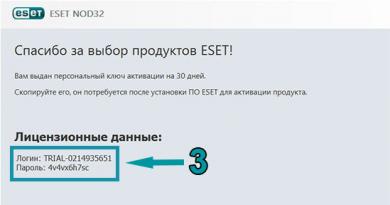Gjithmonë rikuperim automatik si të hiqni. Çaktivizo modalitetin e rikuperimit automatik të Windows. Çaktivizo rikuperimin automatik
BIOS- një grup shërbimesh që janë instaluar në motherboard, të cilat bëjnë të mundur ndezjen e pajisjes për të instaluar sistemin operativ. Me ndihmën e tij, ngarkohet Windows 10, zgjidhet bartësi i të dhënave, tregohet diapazoni i sensorëve termikë dhe konfigurohen parametra të ndryshëm. Nëse sistemi ndalon nisjen, gabimet dalin jashtë dhe rikuperimi dështon në mënyrën standarde, mund të përdorni BIOS-in.
Si të rivendosni Windows 10 përmes bios.
Por kjo metodë mund të përdoret vetëm nëse keni një disk instalimi ose flash drive me një çantë shpërndarjeje të një sistemi operativ të licencuar me versionin dhe thellësinë e bitit që keni instaluar, ky opsion nuk është i mundur pa një disk të jashtëm.
Para së gjithash, duhet të filloni duke vendosur BIOS që të lexojë diskun menjëherë kur kompjuteri fillon.
Nëse përgatitja e rikuperimit automatik nuk bën të mundur rinisjen normalisht të kompjuterit, duhet ta bëni atë me forcë duke mbajtur të shtypur butonat e mbylljes për 10-15 sekonda, sapo sistemi të fillojë të fillojë, duhet të shtypni një nga tastet: F1, F4, F3, Delete, F8 (pikërisht ajo që ju duhet të klikoni nuk mundeni, pasi varet nga modeli i motherboard në pajisjen tuaj).
Në udhëzimet për kompjuterin ose në faqen e internetit të prodhuesit, mund të kërkoni se cilin çelës duhet të futni. Shumica e kompjuterëve përdorin butonin "Fshi", laptopët mund të përdorin kombinimin e tastit "ctrl+alt+esc".
Pasi të fillojë BIOS, shkoni te seksioni Boot.
Ju duhet të gjeni parametrin "Pajisja e parë e nisjes", e cila mund të gjendet në "Konfigurimi i pajisjes së nisjes", "Veçoritë e avancuara", "Boot", "Sekuenca e nisjes". Aty do t'ju duhet të vendosni parametrin që CDROM ose disku PXE UND I të niset nga një USB flash drive: 
Shtypni "F10" për të ruajtur rezultatin, futni diskun në disk ose lidhni USB flash drive në të cilin është ruajtur shpërndarja, më pas rindizni pajisjen.
Pas nisjes së kompjuterit, do të shfaqet menyja fillestare e instalimit të sistemit, ku do t'ju duhet të klikoni në butonin "Rivendosja e sistemit".
Do të hapet menyja "Zgjidhni veprimet", duhet të zgjidhni artikullin "Diagnostifikimi". 
Pastaj shkoni te artikulli "Opsionet e avancuara".
Tjetra, klikoni në "Rivendosja e sistemit". 
Pasi të klikoni, do të hapet një dritare me një zgjedhje të një pike rivendosjeje. 
Veçoria Riparimi i fillimit skanon kompjuterin tuaj për gabime dhe i rregullon ato pasi gjenden. Mund të provoni të ekzekutoni programin, por në shumicën e rasteve, pas kërkimit, zakonisht shfaqet një mesazh që kompjuteri nuk mund të rikthehet.
Nëse keni pasur një rikthim dhe Windows është rikthyer me sukses pas veprimeve të treguara, atëherë fusha e kësaj do të duhet të shkojë në BIOS dhe të kthejë përparësinë e nisjes së diskut të ngurtë në vendin e parë.
- Si të rivendosni Windows 10 përmes vijës së komandës.
Nëse nuk keni krijuar një pikë kontrolli, mund të provoni të rivendosni sistemin Windows 10 përmes vijës së komandës. Për ta bërë këtë, do t'ju duhet gjithashtu një disk boot ose një USB flash drive me sistemin operativ Windows të instaluar në kompjuterin tuaj.
Në seksionin "Opsionet e avancuara", zgjidhni "Rreshti i komandës" 
Në dritaren që hapet, shkruani "fixboot". 
Pastaj veprimi duhet të konfirmohet duke shtypur tastin "Y".
Pas rivendosjes së ngarkuesit të Windows 10, sistemi duhet të kontrollohet për skedarë të dëmtuar të sistemit.
Zgjidhje për skedarët e sistemit të korruptuar
- Sektori i nisjes së sistemit operativ është dëmtuar.
Në vijën e komandës, shkruani "fixboot", shtypni "Enter", më pas shkruani "fixmbr", shtypni "Enter". Pas kësaj, sektori i nisjes së Windows do të rikthehet. Kompjuteri mund të riniset normalisht. - Skedari i nisjes boot.ini mungon.
Në rresht duhet të shkruani "bootcfg / rebuild", më pas shtypni "Enter". Të gjitha pyetjet e mundshme të sistemit konfirmohen duke shtypur butonat "Y" dhe "Enter". - Konfigurimi i korruptuar në dosjen system32.
Duhet të futni një disk me versionin tuaj të OS në disk, futni "cd riparimin e kopjes SYSTEM C:\windows\system32\config" në vijën e komandës dhe më pas shtypni "Enter". - Skedarët "ntldr" ose "ntdetect.com" mungojnë, sistemi jep një mesazh: "NTLDR mungon kur ngarkohet Windows".
- Futni "copy X:\i386\ntldr C:\" në vijën e komandës, shtypni "Enter" (ku X është shkronja e diskut dhe C është shkronja e diskut të sistemit në të cilin është instaluar OS).
Rivendosja e sistemit përmes linjës së komandës kur kompjuteri është i ndezur.
Nëse nuk dëshironi të rindizni kompjuterin tuaj, mund ta rivendosni sistemin përmes vijës së komandës nga Windows. Për ta bërë këtë, do t'ju duhet të futni diskun në DVD-ROM ndërsa kompjuteri është i nisur. Më pas hapni vijën e komandës duke shtypur kombinimin e tastit të nxehtë "Win + R" dhe në rreshtin e kërkimit të dritares "Run", shkruani "sfc / scannow" dhe klikoni "OK". Pas kësaj, shpërndarjet e prishura të sistemit do të kopjohen automatikisht nga disku i nisjes. Rivendosja e sistemit, rikthimi është mjaft i shpejtë dhe pa probleme.
Megjithëse sistemi operativ Windows 10 është vazhdimisht duke u përmirësuar dhe lustruar, ai ende përmban më shumë gabime se versionet e mëparshme. Për shembull, një përdorues mund të hasë një problem kur ngarkon sistemin operativ: ekrani i ngarkimit do të tregojë "Përgatitja e Riparimit Automatik", por nuk ndodh asnjë riparim dhe Windows 10 nuk fillon. Çfarë duhet të bëni në këtë rast, lexoni në kuadrin e këtij artikulli.
Rreth gabimit
Përgatitja e Riparimit Automatik ndodh kur Windows 10 është dëmtuar për ndonjë arsye. Në thelb, veçoria "përgatit" supozohet të rikuperojë skedarët e korruptuar nga pikat e ruajtura të rimëkëmbjes ose skedarët e instalimit të Windows në një disk të jashtëm të lidhur. Por në mungesë të një të tillë, dritarja thjesht ngrin dhe pas një kohe, ndodh një rindezje. Dhe cikli përsëritet përsëri, duke u kthyer në një lak të mbyllur. Thyeni qarkun duke fikur energjinë për një kohë dhe lexoni udhëzimet për korrigjim.
Si të rregulloni?
Ka disa këshilla efektive për të zgjidhur këtë problem.
Aktivizo XD-bit në BIOS
Për sa kohë që funksioni XD-bit (i njohur edhe si Mbrojtja e memories pa ekzekutim) është i çaktivizuar në cilësimet e BIOS (UEFI), përdoruesi do të përballet me një qark të Përgatitjes së Riparimit Automatik.
Interesante të dini! Funksioni No-Execute Memory Protect ofron mbrojtje shtesë kundër sulmeve të hakerëve, viruseve dhe kërcënimeve të ngjashme në nivelin e harduerit (mbështetje harduerike për ndalimin e ekzekutimit të kodit të programit nga zona e të dhënave). Për herë të parë, një funksion i tillë u përvetësua në procesorë: AMD Athlon 64, Sempron i bazuar në to, Intel Pentium 4 i modifikimit të fundit dhe Celeron i bazuar në to.

Rritja e hapësirës së seksionit "Sistemi i rezervuar".
Gabimi mund të ndodhë për shkak të seksionit "System Reserved", i cili ka më pak hapësirë se sa duhet (ju duhen të paktën 250 MB). Për të rritur hapësirën e ndarjes, përdorni mjetin bootable MiniTool Partition Wizard. Ju mund të keni nevojë për një kompjuter tjetër ose:
- Shkarkoni programin (skedar ISO).
- Montojeni atë në një disk virtual (RMB në skedar → hapeni me → Explorer).

- Lidhni një flash drive të formatuar FAT32, hapni një disk virtual dhe tërhiqni skedarët në flash drive për t'i djegur.

- Gjithashtu, për të shkruar mjetin në një USB flash drive nga një imazh, mund të përdorni çdo program të përshtatshëm.

- Rinisni kompjuterin dhe nisni nga USB flash drive (artikulli do t'ju ndihmojë me këtë).
- Një program i hapur do t'ju lejojë të punoni me disqet e ngurtë.
 Klikoni me të djathtën në diskun e sistemit "C:" dhe kliko "Shrink". Shënoni zonën në 250 MB. Kjo do të krijojë 250 MB zonë të pandarë.
Klikoni me të djathtën në diskun e sistemit "C:" dhe kliko "Shrink". Shënoni zonën në 250 MB. Kjo do të krijojë 250 MB zonë të pandarë. - Zhvendosni ndarjen e rezervuar të sistemit pranë hapësirës së pacaktuar. Pastaj klikoni në RMB në System Reserved dhe kryeni funksionin Extend (Kombinimi i një zone të pandashme me një vëllim të rezervuar nga sistemi).
- Rinisni kompjuterin tuaj dhe kontrolloni nëse Windows po funksionon.
Rivendosja e sistemit
Ju mund të rivendosni Windows 10 duke përdorur një disk boot ose flash drive me një shpërndarje Windows:

Riinstalimi i Windows
Nëse asnjë nga këshillat e mësipërme nuk ndihmoi në fillimin e Windows, riinstaloni atë duke përdorur
Klikimi përfundimtar do të nisë procedurën e rikthimit të Windows 10. Pas përfundimit të suksesshëm, sistemi do të fillojë në modalitetin normal.
Disa pika të rëndësishme në lidhje me rikuperimin në këtë mënyrë:
- Është e pamundur të ndalosh një proces të nisur përmes tastierës në modalitetin e sigurt;
- Ndryshimet që kanë hyrë në fuqi nuk mund të zhbëhen;
- Pas përfundimit të rikthimit, një dokument teksti do të shfaqet në desktop, në të cilin do të përshkruhen të gjithë skedarët e prekur (të fshirë). Emrat paraqiten si lidhje, duke klikuar mbi të cilat mund të rivendosni shpejt të dhënat e humbura.
Nëse një ekran i zi ose një përgatitje e përjetshme për rikuperimin automatik të sistemit nuk ju lejon të hyni në modalitetin e sigurt të kompjuterit, atëherë ne vazhdojmë të rikthejmë sistemin duke përdorur mjetin BIOS.
Rivendosja e Windows 10 përmes BIOS
Vlen të përmendet menjëherë se kjo metodë mund të zbatohet vetëm nëse përdoruesi ka një disk ose flash drive me një çantë shpërndarjeje të një sistemi operativ të licencuar, përndryshe mund ta kaloni opsionin.
Hapi i parë është të vendosni BIOS-in që të lexojë diskun kur kompjuteri fillon. Për këtë:

BIOS është konfiguruar. Tani mjafton të futni pajisjen e jashtme në të cilën ruhet shpërndarja.
Këshilla të dobishme kur punoni me mjedisin:
- Ju mund të gjeni çelësin e duhur për të hyrë në BIOS në udhëzimet për kompjuterin ose në faqen e internetit të prodhuesit. Shumica e modeleve moderne të PC përdorin butonin Delete;
- Në laptopë, kombinimi i tastit ctrl+alt+esc mund të përdoret për të hyrë në BIOS;
- Përveç nisjes standarde, seksioni 1st Boot Device mund të vendoset në "Boot Device" ose "Boot Device Configuration".
Tani rivendosni drejtpërdrejt Windows 10. Pasi të jetë futur pajisja e jashtme dhe të jetë nisur kompjuteri, do të shfaqet një dritare në të cilën, në vend të "Install", klikojmë në pjesën e poshtme majtas të ekranit "Rivendosja e sistemit":
Do të shfaqet një dritare për zgjedhjen e një veprimi në të cilën duhet të zgjidhni seksionin diagnostik:
Vlen të përmendet një mjet i tillë si "Riparimi i fillimit". Kjo veçori fillon një skanim të kompjuterit tuaj për gabime dhe i rregullon ato pasi zbulohet. Mund të provoni të ekzekutoni programin, por nuk duhet të mbështeteni në të. Në shumicën e rasteve, pas një kërkimi të shkurtër, do të shfaqet një mesazh që thotë se kompjuteri nuk mund të rikthehet.
Nëse BIOS-i nuk nisi
Situatat kur, kur procesi i përgatitjes për një përditësim automatik ngrin, është e pamundur të hysh në BIOS, ato janë mjaft të zakonshme. Shumë përdorues nuk e kuptojnë se çfarë të bëjnë në një situatë të tillë, por ekziston një zgjidhje - rivendosja (zeroizimi) i mjedisit BIOS.
Ekzistojnë tre mënyra relativisht të thjeshta dhe të sigurta për të rivendosur:

Pas përdorimit të ndonjë prej metodave, përdoruesi do të jetë në gjendje të hyjë në BIOS dhe ta konfigurojë atë për të rivendosur Windows 10.
Probleme me hard diskun
Gabimi në të cilin Windows 10 nuk ngarkohet siç duhet mund të jetë për shkak të përplasjeve ose gabimeve kritike në hard disk. Është e pamundur ta zgjidhësh këtë pa blerë ose riparuar një "të vështirë", megjithatë, është ende e mundur të llogaritet prania e problemeve pa një nisje të plotë të Windows 10.

Në këndin e djathtë mund të shihni vlera si 5ms, 20ms, etj. Ato përfaqësojnë periudhën e aksesit në secilin sektor të hard diskut. Vlera ideale është 5ms dhe sa më shumë sektorë të tillë, aq më mirë.
Riparimi automatik i Windows është funksioni i parë që duhet përdorur nëse ka ndodhur një gabim kritik në sistemin operativ.
Opsionet e rikuperimit
Në Windows 8 të ri, Microsoft ka prezantuar mjete shtesë të rikthimit të OS. Në faqen zyrtare ato analizohen më në detaje dhe madje përmenden kalimthi në prezantim. Shkurtimisht për mundësitë:
- Rimëkëmbja e kompjuterit pa humbje të të dhënave. Përdoret në rast të uljes së performancës së kompjuterit;
- Rivendos të gjitha cilësimet (konfigurimi bazë). Lejon përdoruesin të fshijë plotësisht të gjithë skedarët në pajisje dhe ta kthejë atë në gjendjen e tij origjinale;
- Kthehu në një pikë restaurimi. Ata do t'ju lejojnë të ktheni sistemin në një gjendje të ruajtur më parë (ne do të flasim për këtë më poshtë);
- Rikthimi i sistemit nga disku. Jo krejtësisht i ri (ai ishte implementuar tashmë në Seven), por një funksion më i avancuar që ju lejon të rivendosni OS nga një disk. Përdoret kur një ekran i zi ngrin në PC.
Meqenëse nuk jemi të konfiguruar rrënjësisht, nuk do të përdorim mundësinë e dytë me fshirjen e të gjithë skedarëve.
Rivendosja e Windows 8
Klikoni në butonin "Rivendos". Pas kësaj, do të fillojë një përgatitje e gjatë për procedurën e rikthimit.
Ne jemi duke pritur për një dritare në lidhje me fillimin e kontrollit të diskut për dështime. Ky proces është jetëshkurtër, por pas tij mund të shfaqet një mbishkrim karakteristik "Mjeti nuk ishte në gjendje të kryente rikuperimin automatik të sistemit". Nëse është kështu, ne vazhdojmë.
- Në dritaren me parametra, zgjidhni seksionin "Diagnostics":
- Duke injoruar funksionet e tjera, klikoni mbi « Rivendos » :
Komentoni. Në të njëjtën dritare, mund të zgjidhni "Kthehu në gjendjen origjinale", i cili do t'ju lejojë të ktheni sistemin në momentin e blerjes së pajisjes. Ky veprim do të fshijë plotësisht të gjithë skedarët.
Sapo të përfundojë përgatitja dhe të përfundojë rikthimi i OS, kur kompjuteri të fillojë, do të shfaqet një raport për të gjitha programet e hequra pas procedurës.
Shërbimet nuk humbën përgjithmonë, ato paraqiten në raport si lidhje, duke klikuar mbi të cilat mund t'i riinstaloni.
Metoda e paraqitur nuk është e keqe, por është e rëndësishme vetëm kur Windows 8 fillon pjesërisht. Por nëse kompjuteri sapo ka filluar të tregojë shenja dështimi: performanca ka rënë, keqfunksionimet kanë filluar, atëherë është më e mençur të mos prisni për një dështim të plotë të sistemit, por ta ktheni atë duke përdorur një pikë rivendosjeje.
Krijo një pikë
Ne ndjekim algoritmin:
- Në panelin e djathtë të Windows 8, shkoni te seksioni i cilësimeve dhe më pas te "Paneli i Kontrollit" (mund të shkoni te ky seksion duke përdorur kërkimin WIN + W):
- Në panelin e kontrollit, shkoni te seksioni "Rimëkëmbja". Mos harroni të vendosni parametrin "Ikona të vogla" në pamje, përndryshe ky artikull nuk do të jetë i disponueshëm:
- Zgjidhni nënseksionin e cilësimeve të pikës së rikuperimit dhe diskun në të cilin ndodhet sistemi:
- Klikoni ikonën e cilësimeve. Aktivizo mbrojtjen e sistemit duke zgjedhur seksionin e duhur. Ndryshoni shkallën maksimale të përdorimit në 15%:
Konfigurimi ka përfunduar, tani ju duhet të krijoni një pikë dhe ta zbatoni atë në praktikë.
Për të hapur një pikë, shkoni përsëri në panelin e kontrollit në seksionin e rikuperimit, por tani në vend të cilësimeve, klikoni "krijo". Futni një përshkrim ose emër për pikën e rikthimit.
Komentoni. Sistemi krijon automatikisht pika kur përdoruesi instalon programe të palëve të treta në kompjuter, përditëson drejtuesit, etj.
Përdorimi i një pike kthimi
Nëse vëreni se pas instalimit të programeve u shfaqën defekte, rënie të performancës etj., atëherë është koha të përdorni një rikthim të sistemit. Për këtë:
- Në panelin e kontrollit, shkoni te seksioni "Rimëkëmbja" dhe më pas te cilësimet e rikthimit të OS. Klikoni në rivendos:

Në modalitetin automatik, zakonisht fillon pas një mbylljeje të gabuar ose ekspozimit ndaj viruseve që shkaktojnë gabime kritike. Sidoqoftë, mjaft shpesh mund të vëzhgoni një situatë kur mesazhi "Përgatitja e rimëkëmbjes automatike" të Windows 10 shfaqet në ekran dhe pas një rindezjeje, në vend që të filloni sistemin, duket vetëm një ekran i zi, ose rikuperimi thjesht shfaqet ( e njëjta dritare shfaqet në çdo rinisje).
Gjëja e trishtueshme është se sado të përpiqeni, mund të jetë e pamundur të përfundoni këtë proces. Sidoqoftë, nëse vetë sistemi, për të mos përmendur kopjet rezervë, nuk u dëmtua në shkallën më ekstreme, kur asgjë nuk ndihmon përveç riinstalimit, ende mund të sugjerohen disa metoda për eliminimin e kësaj situate.
Përgatitja automatike e rikuperimit të Windows 10: ekrani i zi dhe arsyet e procesit të lakimit.
Sido që të jetë, pavarësisht nga të gjitha deklaratat e zhvilluesve se sistemi i ri është pothuajse më i qëndrueshëm, mjerisht, ai përmban shumë gabime që rregullohen vazhdimisht. Dhe dështimet e sistemit nuk eliminohen gjithmonë nga një rikthim i thjeshtë.
Nëse flasim për arsyet e mundshme të kësaj sjelljeje të Windows 10, është mjaft e vështirë të thuhet me siguri se me çfarë lidhet saktësisht një dështim i tillë. Sidoqoftë, me një shkallë të caktuar probabiliteti, mund të dallohen sa vijon:
- dëmtimi i kopjeve rezervë;
- mungesa e skedarëve të sistemit;
- mungesa e hapësirës për të ruajtur pikat e kontrollit me imazhe;
- cilësimet e pasakta të sistemit primar BIOS / UEFI;
- probleme me hard diskun dhe RAM.
Përgatitja për rikuperimin automatik të Windows 10: çfarë të bëni së pari?
Së pari, le të shohim skemën standarde të veprimeve. Në rastin kur, pasi të shfaqet një njoftim se po përgatitet rikuperimi automatik i Windows 10, asgjë nuk ndodh pas rifillimit, mund të provoni të përdorni modalitetin e sigurt për të filluar.

Nëse përdoruesi ka aktivizuar detyrën për të thirrur menynë e fillimit të tastit F8, në versionin standard, duhet të zgjidhni modalitetin e sigurt me ngarkimin e drejtuesve të rrjetit. Nëse përdorimi i këtij çelësi nuk ofrohet, gjë që haset më shpesh, është shumë e mundur që në fazën e nisjes të shfaqet një dritare me zgjedhjen e nisjes së sistemit ose mjeteve diagnostikuese (nëse janë të disponueshme përmirësimet e përvjetorit dhe të krijuesve.

Nëse sistemi fillon disi, mund të provoni të riktheheni me dorë:
- Për ta bërë këtë, nuk duhet të përdorni "Qendrën e Rimëkëmbjes" standarde, është më mirë të përdorni tastierën e komandës, në të cilën futet linja rstrui.exe.
- Në dritaren e rikthimit, duhet të zgjidhni pikën që i parapriu shfaqjes së një situate të tillë. Ju lutemi vini re se do të jetë e pamundur të ndaloni këtë proces, si dhe të zhbëni ndryshimet e bëra gjatë procesit të rikthimit.
Ndonjëherë, nëse drejtuesit e rrjetit janë të ngarkuar dhe ka një lidhje aktive në internet, mund të provoni të kryeni një riparim në internet duke përdorur paketën e veglave DISM. Mund të ndodhë që një zgjidhje e tillë të jetë shumë më efektive.
Përdorimi i mediave të instalimit
Nëse modaliteti i sigurt nuk funksionon dhe një mesazh shfaqet përsëri në ekran që thotë se rikuperimi automatik është duke u përgatitur (Windows 10 nuk niset) dhe ky proces hapet, duhet të përdorni diskun e instalimit ose diskun USB për të nisur, pas konfigurimit është e para në listën e pajisjeve të boot BIOS.

- Në dritaren fillestare me propozimin e instalimit, duhet të zgjidhni lidhjen e rivendosjes së sistemit në këndin e poshtëm të majtë.
- Shkoni te seksioni i diagnostikimit, më pas aplikoni rikthimin.
Por rikuperimi i fillimit nuk duhet të përdoret, pasi në shumicën e rasteve do të shfaqet një mesazh që thotë se kompjuteri nuk mund të kthehet në gjendjen e tij origjinale.
Pas zgjedhjes së një rivendosjeje normale, fillon procedura standarde e rikthimit. Është mjaft e mundur që një metodë e tillë të japë rezultatet e saj.
Zgjerimi i hapësirës së rezervuar
Një pikë tjetër kur shfaqet ekrani "Përgatitja e rimëkëmbjes automatike" të Windows 10, por më pas sistemi nuk tregon asnjë shenjë jete, është për faktin se ju duhet të rrisni hapësirën në disk të caktuar për ruajtjen e kopjeve rezervë. Përsëri, kjo vlen vetëm për situatat kur Windows mund të niset në Safe Mode.
Në këtë rast, opsioni më i mirë do të ishte përdorimi i një programi të vogël dhe mjaft të thjeshtë MiniTool Partition Wizard ose një zhvillim i ngjashëm me një ngarkues të integruar, i cili preferohet shumë për rastet kur sistemi nuk fillon fare. Në të, ju vetëm duhet të rrisni hapësirën e kërkuar në të paktën 250 MB (është më mirë të vendosni një vlerë pak më të lartë), dhe më pas të përpiqeni të nisni sistemin në modalitetin normal.
Cilësimet e BIOS/UEFI
Së fundi, procesi i "Përgatitjes së Riparimit Automatik" të Windows 10 mund të lidhet me cilësimet e sistemit primar, të cilat përfshijnë çaktivizimin e sistemit të mbrojtjes nga sulmet kundër hakerëve në nivelin e harduerit (ndalimi i ekzekutimit të kodeve të ekzekutueshme). Laku shfaqet edhe për këtë arsye.

Pra, për të korrigjuar situatën, është e nevojshme:
- Kur ndizni kompjuterin ose laptopin tuaj, futni parametrat e mësipërm.
- Gjeni një linjë si No-Execute Memory Protect ose XD-bit dhe vendosni vlerën e saj në Enabled.
- Pas kësaj, ju duhet të ruani ndryshimet (F10) dhe rinisni pajisjen kompjuterike.
Hard disqe dhe RAM
Nëse problemi është në harduerin e kompjuterit, mund të jetë që për fillim ia vlen të kontrolloni diskun duke nisur nga media e lëvizshme duke përdorur vijën e komandës, në të cilën është shkruar komanda chkdsk / x / f / r, dhe në në të njëjtën kohë duke përdorur kontrollin e komponentëve kryesorë të sistemit (sfc /scannow).
Nëse është e mundur të bëni një fillim të sigurt, shërbimet Victoria (për hard diskun) dhe Memtest + (për RAM) janë perfekte për kontroll. Në disa raste, nëse hard disku ka filluar, siç thonë ata, "të shkërmoqet", siç thonë ata, programi i rimagnetizimit të HDD Regenerator mund të ofrojë ndihmë të paçmuar. Është e vështirë të thuhet se sa efektiv është ky aplikacion, por duke gjykuar nga rishikimet, disa hard disk ndonjëherë mund të restaurohen në këtë mënyrë.
konkluzioni
Siç mund ta shihni tashmë, ndonjëherë është e mundur të hiqni pamjen e vazhdueshme ciklike të një mesazhi që po përgatitet rikuperimi automatik i Windows 10. Vërtetë, në disa raste nuk ia vlen të mbështeteni në mjetet e sistemit. Por nëse asnjë nga sa më sipër nuk ndihmon fare, sistemi do të duhet të riinstalohet (dhe në disa raste edhe të ndryshojë harduerin).
Në përgjithësi, nëse vazhdojmë nga konsiderata thjesht praktike, gjëja e parë që duhet të bëni është të përpiqeni të nisni me një fillim të sigurt dhe të kryeni veprime të mëtejshme në një sistem që të paktën funksionon disi. Por shkarkimi me drejtues rrjeti është i domosdoshëm.
Në rastin kur ky opsion rezulton të jetë plotësisht jofunksional, do t'ju duhet të nisni nga media e lëvizshme dhe të përpiqeni ta rivendosni atë në këtë mënyrë.